Reparar Error al enumerar objetos en el error del contenedor en Windows 10
Es posible que haya encontrado un error al enumerar objetos en el contenedor en los sistemas Windows 10 al intentar cambiar los permisos de archivos o carpetas. Para mantener los datos seguros y privados, el administrador de la computadora puede habilitar la autorización específica del usuario para archivos y documentos importantes almacenados en ella. Por lo tanto, cuando otros usuarios intentan acceder o modificar los permisos de los archivos, no logran enumerar los objetos en el error del contenedor.
Sin embargo, muchas veces el error de enumeración de objetos en el contenedor también puede aparecer para el usuario administrativo del sistema. Es problemático como ahora, y el administrador no puede cambiar el permiso de acceso a archivos o documentos para sí mismo y para otros usuarios/grupos de usuarios. No tiene que preocuparse, ya que esta guía lo ayudará a corregir el error al enumerar objetos en el contenedor en los sistemas Windows 10.(fix failed to enumerate objects in the container error on Windows 10 systems.)

4 formas de corregir el error al enumerar objetos en el contenedor(4 Ways to Fix Failed to Enumerate Objects in the Container error)
Razones detrás de la falla al enumerar objetos en el error del contenedor (Reasons behind failure to enumerate objects in the container error )
Estas son algunas de las razones básicas por las que no se pudo enumerar los objetos en el error del contenedor:
- El conflicto entre diferentes archivos y carpetas en su sistema puede causar tales problemas.
- La configuración incorrecta de la configuración de la carpeta puede provocar este error.
- Ocasionalmente, los programas de terceros instalados en su sistema pueden eliminar accidentalmente las entradas de permisos predeterminadas para archivos y carpetas en su PC y causar este error.
Hemos enumerado cuatro soluciones posibles que puede usar para corregir el error al enumerar objetos en el contenedor.
Método 1: cambiar manualmente la propiedad de los archivos(Method 1: Manually Change Ownership of Files)
La mejor manera de corregir el error al enumerar objetos en el contenedor en una PC con Windows 10 es cambiar manualmente la propiedad de esos archivos con los que enfrenta este error. Muchos usuarios informaron haberse beneficiado de esto.
Nota:(Note:) antes de implementar este método, asegúrese de iniciar sesión como administrador(administrator) .
Siga estos pasos para cambiar la propiedad de los archivos manualmente:
1. Localice el archivo(file ) en su sistema donde ocurre el error. Luego, haga clic derecho en el archivo elegido(chosen file) y seleccione Propiedades(Properties) , como se muestra.

2. Vaya a la pestaña Seguridad desde la parte superior.(Security)
3. Haga clic en el ícono Avanzado(Advanced) en la parte inferior de la ventana, como se muestra a continuación.

4. En Configuración de seguridad avanzada(Advanced Security Settings) , haga clic en Cambiar(Change) visible delante de la opción Propietario . (Owner)Consulte la imagen dada.

5. Una vez que haga clic en cambiar, la ventana Seleccionar usuario o grupo(Select User or Group ) aparecerá en su pantalla. Escriba el nombre de la cuenta de usuario(user account name) en el cuadro de texto Ingrese el nombre del objeto para seleccionar(Enter the object name to select) .
6. Ahora, haga clic en Verificar nombres(Check Names) , como se muestra.

7. Su sistema detectará(automatically detect) y subrayará automáticamente su cuenta de usuario.
Sin embargo, si Windows no subraya su nombre de usuario, haga clic en Avanzado(Advanced) en la esquina inferior izquierda de la ventana para seleccionar manualmente(manually select) las cuentas de usuario de la lista dada de la siguiente manera:
8. En la ventana Avanzado(Advanced) que aparece, haga clic en Buscar ahora(Find Now) . Aquí, seleccione manualmente(manually select) su cuenta de usuario de la lista y haga clic en Aceptar(OK) para confirmar. Consulte la imagen a continuación.

9. Una vez que sea redirigido a la ventana anterior, haga clic en Aceptar(OK) para continuar, como se muestra a continuación.

10. Aquí, habilite Reemplazar propietario en subcontenedores y objetos(Replace owner on sub containers and objects) para cambiar la propiedad de las subcarpetas/archivos dentro de la carpeta.
11. A continuación, habilite Reemplazar todas las entradas de permisos de objetos secundarios con entradas de permisos heredables de este objeto(Replace all child object permission entries with inheritable permission entries from this object) .
12. Haga clic en Aplicar(Apply) para guardar estos cambios y cerrar(close) la ventana.
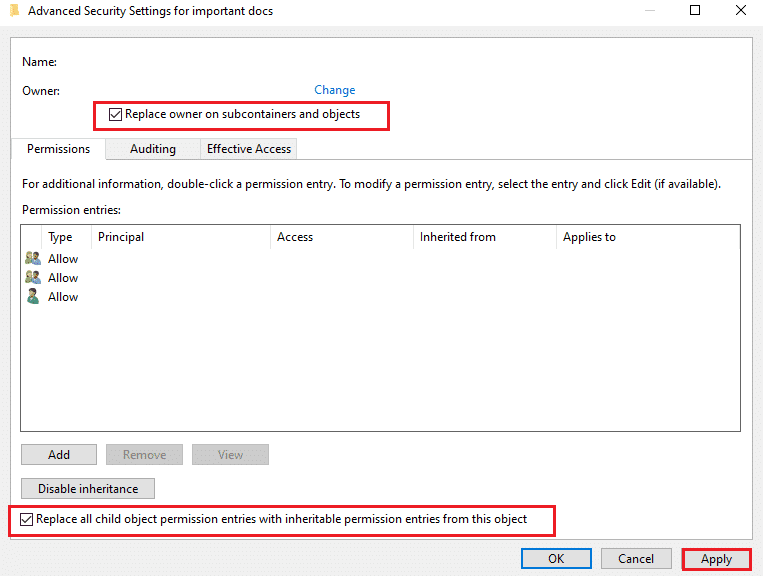
13. Vuelva a abrir la ventana Propiedades(Properties) y vaya a Security > Advanced repitiendo los pasos 1-3(steps 1-3) .

14. Haga clic en el botón Agregar(Add) en la esquina inferior izquierda de la pantalla.

15. Haga clic en la opción titulada Seleccione un principio(Select a principle) , como se muestra.
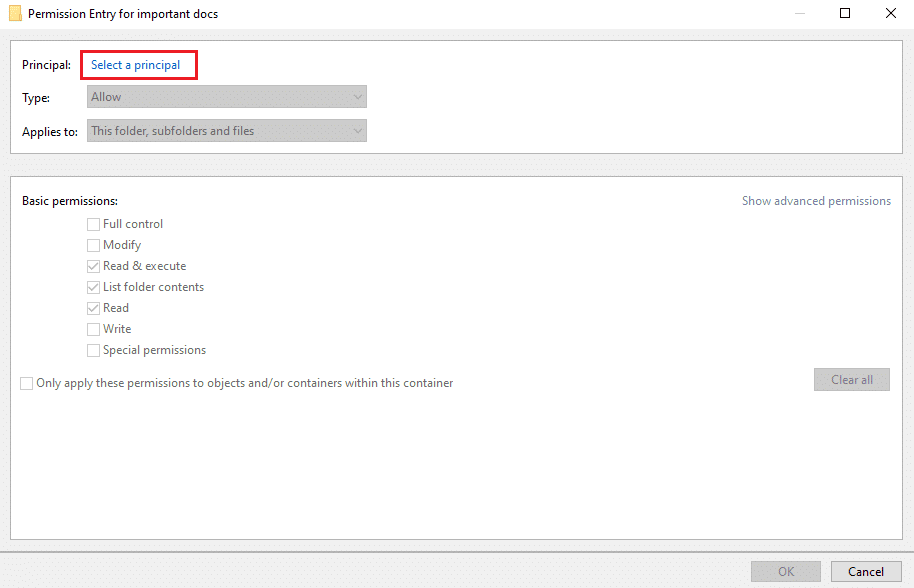
16. Repita los pasos 5 y 6(steps 5-6) para escribir y buscar el nombre de usuario de la cuenta.
Nota:(Note:) También puede escribir Todos(Everyone) y hacer clic en verificar nombres(check names) .
17. Haga clic en Aceptar(OK) , como se muestra a continuación.
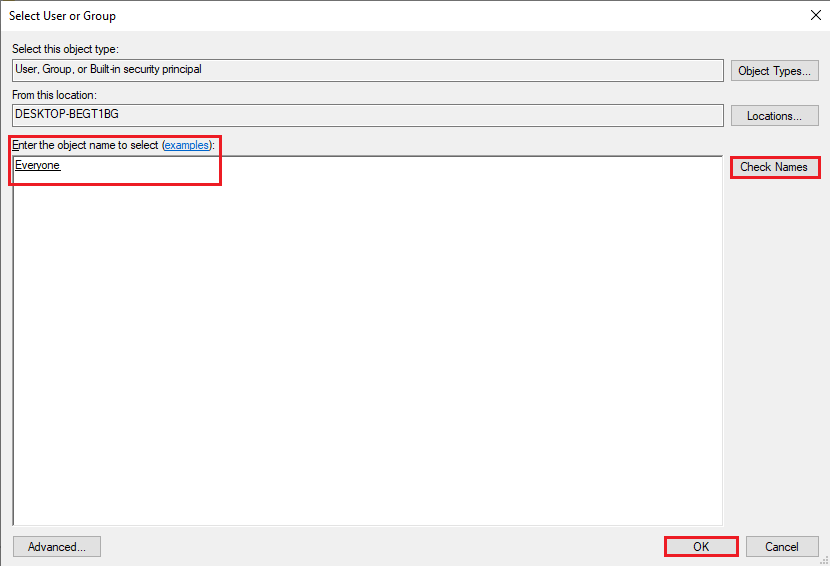
18. En la nueva ventana que aparece, marque la casilla junto a Reemplazar todas las entradas de permisos de objetos secundarios con entradas de permisos heredables de este objeto.(Replace all child object permission entries with inheritable permission entries from this object.)
19. Haga clic en Aplicar(Apply) en la parte inferior de la ventana para guardar los nuevos cambios.

20. Finalmente, cierre todas las(close all) ventanas.
Compruebe si pudo resolver el error al enumerar objetos en el contenedor.
Lea también: (Also Read:) La corrección no pudo enumerar objetos en el error del contenedor
Método 2: deshabilite la configuración de control de cuentas de usuario (Method 2: Disable User Account Control Settings )
Si el primer método no pudo solucionar el error al enumerar los objetos en el contenedor, puede deshabilitar la configuración de control de la cuenta de usuario y luego implementar el primer método para resolver este error. Aquí está cómo hacerlo:
1. Vaya a la barra de búsqueda de Windows . (Windows search)Escriba Cambiar configuración de control de cuentas de usuario(Change User Account Control settings) y ábralo desde los resultados de búsqueda. Consulte(Refer) la imagen dada.

2. La ventana UAC aparecerá en su pantalla con un control deslizante en el lado izquierdo.
3. Arrastre el control deslizante en la pantalla hacia la opción Nunca notificar en la parte inferior.(Drag the slider on the screen towards the Never notify option at the bottom.)
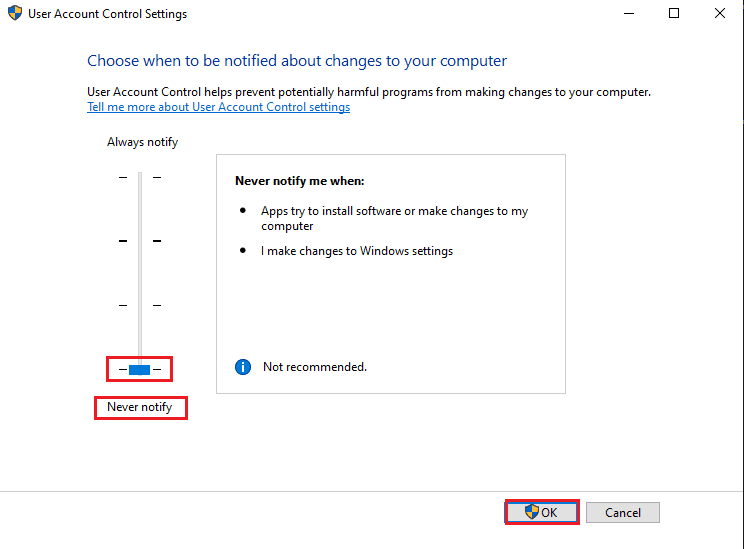
4. Por último, haga clic en Aceptar(OK) para guardar esta configuración.
5. Reinicie su computadora y verifique si pudo cambiar los permisos de archivo(change file permissions) sin ningún mensaje de error.
6. Si no, repita el Método 1(Method 1) . Con suerte(Hopefully) , el problema se resolverá ahora.
Método 3: usar el símbolo del sistema(Method 3: Use Command Prompt)
A veces, ejecutar ciertos comandos en el símbolo del sistema(Command Prompt) ayudó a corregir el error al enumerar objetos en el contenedor en computadoras con Windows 10 .
Siga los pasos dados para hacerlo:
1. En la barra de búsqueda de Windows , escriba el símbolo del sistema.
2. Haga clic en Ejecutar como administrador(Run as administrator ) para iniciar el símbolo del sistema(Command Prompt) con derechos de administrador. Consulte la imagen a continuación.

3. Haga clic en Sí(Yes) si recibe un mensaje en su pantalla que dice Permita que el símbolo del sistema realice cambios en su dispositivo(Allow the command prompt to make changes on your device) .
4. Luego, ejecute los siguientes comandos uno por uno y presione Enter .
Nota:(Note:) Reemplace X:\FULL_PATH_HERE con la ruta del archivo o carpeta problemático en su sistema.
takeown /F X:\FULL_PATH_HEREtakeown /F X:\FULL_PATH_HERE /r /d y icacls X:\FULL_PATH_HERE /grant Administrators: F icacls X:\FULL_PATH_HERE /grant Administrators:F /t

5. Después de ejecutar con éxito los comandos anteriores, cierre(close) el símbolo del sistema y verifique si se resolvió el problema.
Lea también: (Also Read:) Arreglar Algo salió mal. Intenta reiniciar GeForce Experience(Fix Something went wrong. Try restarting GeForce Experience)
Método 4: Sistema de arranque en modo seguro(Method 4: Boot System into Safe Mode)
La última solución para corregir el error al enumerar objetos en el contenedor(fix failed to enumerate objects in the container) es iniciar Windows 10 en modo seguro. En Modo(Mode) seguro , ninguna de las aplicaciones o programas de terceros instalados se ejecutará y solo funcionarán los archivos y procesos de los sistemas operativos Windows . (Windows operating systems)Es posible que pueda corregir este error accediendo a la carpeta y cambiando la propiedad. Este método es opcional y se recomienda como último recurso.
Así es como puede iniciar su sistema Windows 10 en modo seguro(boot your Windows 10 system in Safe Mode) :
1. Primero, cierre la sesión(log out) de su cuenta de usuario y vaya a la pantalla de inicio de sesión(sign-in screen) .
2. Ahora, mantenga presionada la tecla Mayús(Shift key) y haga clic en el ícono de Encendido(Power icon) en la pantalla.
3. Seleccione Reiniciar(Restart) .

4. Cuando su sistema se reinicie, será redirigido a la pantalla que indica Elija una opción(Choose an option) .
5. Aquí, haz clic en Solucionar problemas(Troubleshoot) y ve a Opciones avanzadas(Advanced options) .

6. Haga clic en Configuración de inicio(Startup Settings) . Luego, seleccione la opción Reiniciar de la pantalla.(Restart)

7. Cuando su PC se reinicie, volverá a aparecer una lista de opciones de inicio en su pantalla. Aquí, seleccione la opción 4 o 6(option 4 or 6) para iniciar su computadora en modo seguro.

Una vez en Modo seguro, vuelva a intentar el Método 1 para corregir el error.(Once in Safe Mode, re-attempt Method 1 to fix the error.)
Recomendado:(Recommended:)
- Arreglar Windows 10 no pudo instalar el código de error 80240020(Fix Windows 10 failed to install error Code 80240020)
- ¿Cómo hacer que el fondo sea transparente en MS Paint?(How to Make Background Transparent in MS Paint?)
- Solucione el error de Internet en las aplicaciones móviles de PUBG(Fix Internet error on PUBG mobile apps)
- Arreglar HDMI sin sonido en Windows 10 cuando está conectado a la TV(Fix HDMI No Sound in Windows 10 When Connected to TV)
Esperamos que nuestra guía haya sido útil y que haya podido corregir el error al enumerar objetos en el contenedor en Windows 10(fix failed to enumerate objects in the container error on Windows 10) . Si tiene alguna consulta/sugerencia, háganoslo saber en los comentarios a continuación.
Related posts
Cómo Fix PC Won't POST
Fix High CPU Usage por Service Host: Sistema local
Fix Windows no puede comunicarse con el device or resource
Fix Error 0X80010108 en Windows 10
Fix Windows no pudo completar el formato
Fix Service Host: Local System (Svchost.exe) High CPU and Disk Usage
Fix Universal Serial Bus (USB) Controller Driver Issue
Fix Error 651: El módem (u otro dispositivo de conexión) ha informado un error
Fix Task Host Window Prevents Shut Down en Windows 10
Fix Ca no enciende Windows Defender
Fix Windows Update Error Code 0x80072efe
Cómo Fix Corrupted Registry EN Windows 10
Cómo Fix Google Drive Access Denied Error
Fix Host Process para Windows Services ha dejado de funcionar
Fix Computer no reconoce iPhone
Fix Alt+Tab no funciona en Windows 10
Fix Desktop Refers a una ubicación que no está disponible
Fix Hay un problema con el security certificate de este sitio web
5 Ways a Fix Steam Thinks Game se está ejecutando Issue
Cómo abrir Fix Avast No abrir en Windows
